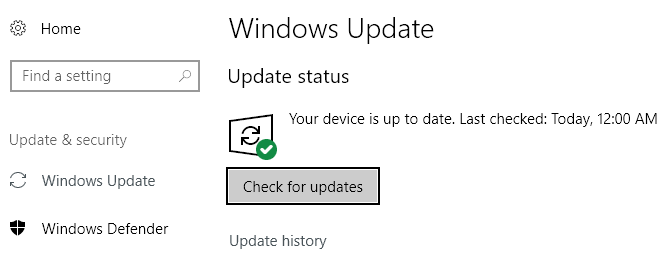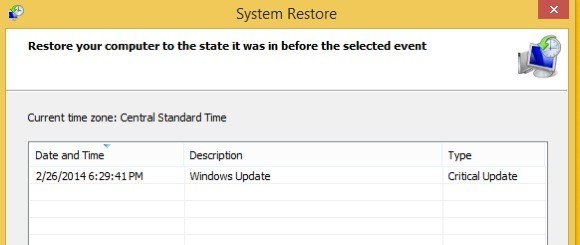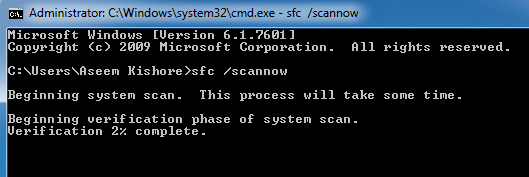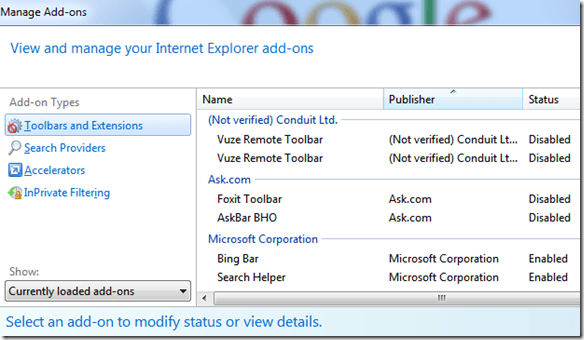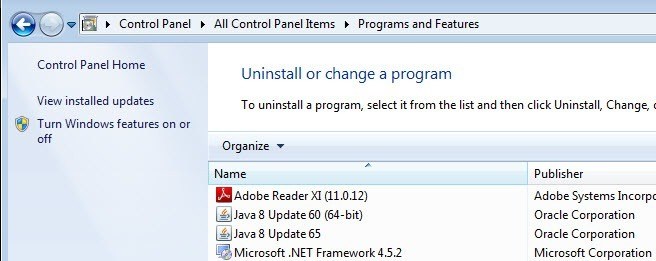Windows의 경우 언젠가 어떤 미친 오류 메시지가 갑자기 나타나서 겁나는 지 알 수 없습니다! 최근에 클라이언트 컴퓨터에서 본 오류 메시지 중 하나는 다음과 같습니다.
Instruction at 0x000 referenced memory at 0x000. The memory could not be read.
와우! 도대체 무슨 뜻이야? 글쎄, 대부분의 Windows 오류처럼, 그것은 많은 것들이 될 수 있습니다. 이 오류는 잘못된 메모리, 나쁜 CPU, 오래된 드라이버, 하드웨어 충돌 및 기타 많은 것들로 인해 발생할 수 있습니다!
이 유형의 오류는 기본적으로 여러 가지를 시도하고 무언가가 작동하면. 또한 각 솔루션에 대해 논리적으로 생각하십시오. 예를 들어 컴퓨터가 완전히 새로운 것이면 나쁜 메모리가 아닐 수도 있습니다.
방법 1 - 가상 메모리 늘리기
이 오류가 발생할 수있는 한 가지 이유는 다음과 같습니다. 가상 메모리 설정이 매우 낮습니다. 내 컴퓨터를 마우스 오른쪽 버튼으로 클릭하고 고급탭으로 이동하여 성능아래에서 설정을 클릭하십시오.
그런 다음 성능 옵션아래의 고급탭을 클릭하고 가상 메모리아래의 변경버튼을 클릭하십시오.
>페이지 파일 크기를 최적화하는 방법 에 대한 이전 기사를 읽고 값을 컴퓨터에 적절한 설정으로 지정하십시오. 컴퓨터를 다시 시작하고 문제가 사라지는지 확인하십시오.
방법 2 - 버그가있는 소프트웨어 제거
하드웨어 문제가 발생할 수있는 또 다른 이유는 버그가있는 소프트웨어 설치 또는 버그가있는 코드가있는 웹 사이트를 방문하십시오.
최근에 Adobe, Microsoft, Google 또는 다른 유명하고 유명하지 않은 프로그램을 설치 한 경우 제거하십시오 그것을보고 무슨 일이 일어나는 지보십시오. 많은 경우에 버그가있는 인기있는 소프트웨어 일 수도 있습니다.
또한이 참조 된 메모리 오류는 방화벽, 안티 바이러스, 스파이웨어 방지 등과 관련된 소프트웨어 프로그램에서 발생합니다. 이와 같은 것을 사용하고 있다면, 제거하고 문제가 없어지는지 확인하십시오.
바이러스 백신 소프트웨어 나 실시간 인터넷 트래픽 검사 소프트웨어가있는 경우 사용하지 않도록 설정하십시오 문제가 사라지는 지 확인하십시오. 프로그램이 웹 트래픽을 검색하는 경우 참조 된 메모리 오류가 발생할 수 있습니다.
방법 3 - 드라이버 업데이트 및 최신 패치 설치
하드웨어에 따라 오류가 발생할 수 있습니다 컴퓨터가 최신 드라이버를 사용하지 않기 때문입니다.
여기서 업데이트 란 비디오, 하드 드라이브, 칩셋 및 네트워크 드라이버입니다. 의 주된 기능입니다. 이것들은 대개 이런 유형의 오류에 대한 주요 범인입니다.
또한 최신 버전을 모두 설치해야합니다. Windows 패치 및 서비스 팩 참조 된 메모리 오류가 Windows에서 발생했거나 다른 이유로 인해 발생하지 않은 경우가 여러 번있었습니다. 컴퓨터에서 Windows, Office 및 기타 프로그램을 업데이트하십시오.
방법 4 - 시스템 복원 수행
최근에이 오류가 발생했다면 컴퓨터를 이전 상태로 복원 할 수 있습니다. 레지스트리가 손상된 경우이 오류가 발생할 수 있습니다.
레지스트리는 위에서 언급 한 것처럼 버그가있는 프로그램에 의해 손상 될 수 있지만, 제거 된 후에도 레지스트리가 여전히 손상되어 여전히 오류가 발생합니다.
프로그램을 설치하기 전에 시스템 복원 수행 을 (를) 사용해보실 수 있습니다. 또한 레지스트리 클리너를 다운로드하여 설치하십시오. 을 시도해보고 문제가 해결되는지 확인하십시오.
방법 5 - 시스템 파일 검사기 실행
9이 있습니다. 시작, 실행 및 CMD 입력으로 이동하여 실행할 수 있습니다. 마우스 오른쪽 버튼으로 클릭하고 관리자 권한으로 실행을 선택하십시오. 프롬프트에서 다음 명령을 입력하십시오.
sfc /scannow
그런 다음 Enter 키를 누릅니다. 모든 Windows 시스템 파일을 검사하고 손상되거나 삭제 된 파일을 대체합니다.
방법 6 - 인터넷 브라우저에서 추가 기능 사용 안함
메모리를 가져 오면 Internet Explorer에서만 읽기 오류가 발생하지 않을 수 있습니다. 오류가있는 추가 기능으로 인해 발생할 수 있습니다. 설정으로 가서 모든 부가 기능을 비활성화하거나 추가 기능없이 Internet Explorer를 시작해야합니다.
방법 7 - Java Runtime의 이전 버전 제거
버그에 관해서는 소프트웨어를 사용하면 이전 버전의 Java Runtime Environment가이 문제를 일으킬 수 있습니다. Java를 업데이트 할 때조차도 이전 버전이 컴퓨터에 남아있을 수 있습니다.
내 이전 게시물을 읽을 수 있습니다. >15.
그게 내가 생각할 수있는 전부입니다! 여전히이 문제가 발생하는 경우 정확한 오류 코드와 함께 여기에 의견을 게시하면 도와 드리겠습니다. 즐기십시오!